ワードの表の中味は残し、表だけを削除したい時の作業方法をご紹介します。
ワードの表の中に入っている、文章や図だけ使いたい時に便利です。
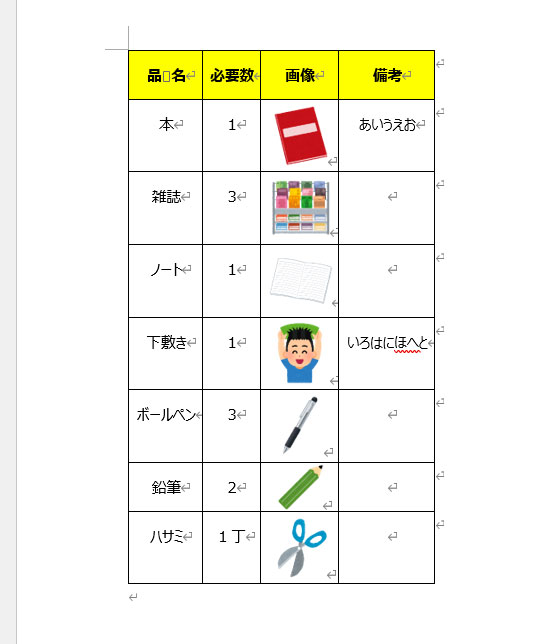
その1 「表の削除」を利用する
1)表にマウスを当てると表示される、表の左上の移動ハンドル(□の中に上下左右の矢印が書かれているようなマーク)をクリックして、表全体を選択します。

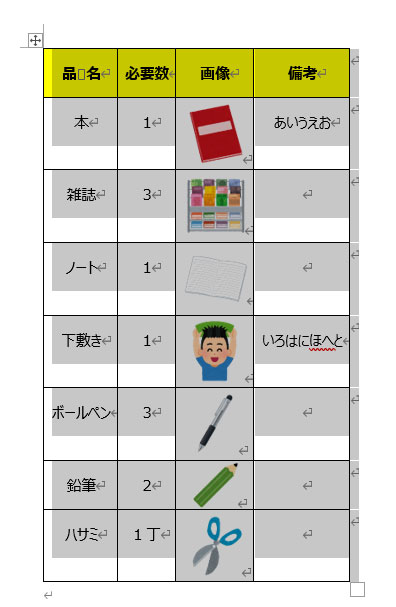
2)「レイアウト」→「表の解除」の順にクリックします。
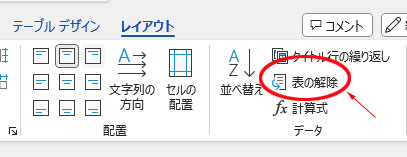
3)「表の解除」設定画面が表示されます。
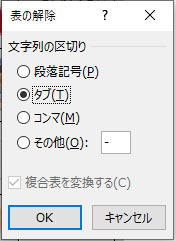
「表を解除した後に、単語と単語の間に何を挿入しはりますか?」と聞いてきているので、選択して「OK」ボタンをクリックします。
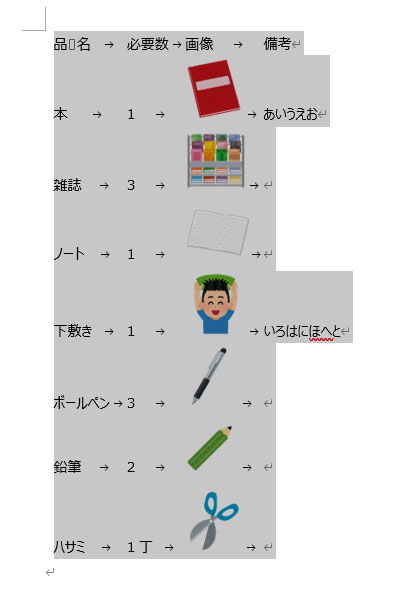
その2 テキスト形式で貼り付ける
表の中の文章だけ必要な場合(図は不要な場合)は、表をコピーして貼り付ける方法があります。
1)表にマウスを当てると表示される、表の左上の移動ハンドル(□の中に上下左右の矢印が書かれているようなマーク)をクリックして、表全体を選択します。

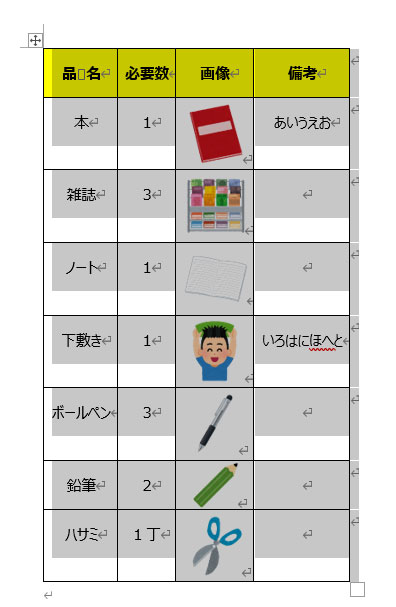
2)表全体を選択した状態で表をコピー、貼り付けたい箇所で右クリックすると表示されるサブメニューに「貼り付けのオプション」がありますので、「テキストのみ保持」ボタンをクリックします。
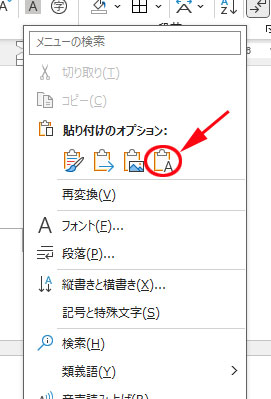
3)文章のみコピーされます。

補足 文字列を表にする方法もあります。
今回ご紹介したのは表の削除ですが、任意の文字列に表を挿入する方法もあります。
マイクロソフトのサイトに説明がありますので、こちらも是非参考になさってください。





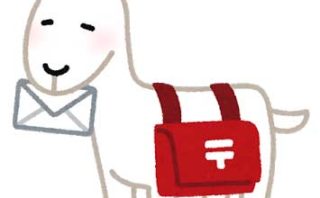


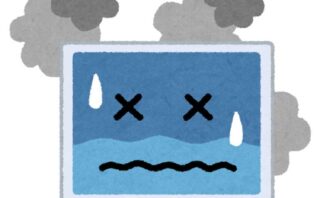

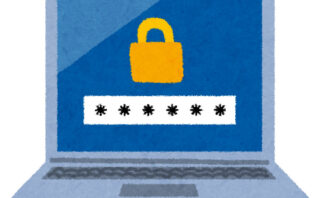




コメント